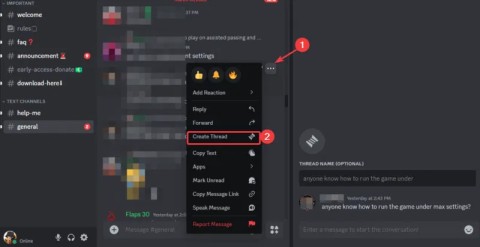Discord è un software di chiamata e chat gratuito per i giocatori, Discord non è solo un software fornito per computer, ma è anche un'applicazione mobile gratuita che supporta i giocatori mobili quando comunicano con i compagni di squadra. .
In passato, potresti aver utilizzato tramite TeamSpeak o Skype per utilizzare la funzione di chat con i giocatori e dover pagare per questa funzione, quindi ora puoi semplificare il servizio di chat vocale con i giocatori. Discord free. Ecco le istruzioni per scaricare e installare, creare un account e accedere a Discord.
Istruzioni per il download e l'installazione, la creazione di un account e l'accesso a Discord su un computer
Passaggio 1: visita il pulsante di download sopra e fai clic su Scarica software Discord.

Passaggio 2: quindi scegliere un collegamento per il download da scaricare.

Passaggio 3: dopo aver scaricato il file di installazione, eseguire il file di installazione con i diritti di amministratore (fare clic con il tasto destro sull'icona> Esegui amministratore) .

Successivamente, verrà visualizzata una sottoscheda, in questo processo dovrai attendere circa 5-10 minuti affinché Discord completi il processo di installazione.

Quando viene visualizzata la tabella Discord, hai completato il processo di installazione. Se hai già creato un account, inserisci semplicemente le informazioni del tuo account e fai clic su Accedi. Se non si dispone di un account Discord, fare clic su Registra.

Nel pannello Crea un account , inserisci le informazioni come Emal, nome utente, password, qui la password viene inserita una sola volta e non è presente una riga di conferma della password, quindi fai clic su Continua .

Account creato correttamente, Discord accederà sempre automaticamente al tuo account nel software.

Infine, la schermata di standby di Discord, in cui è possibile creare il proprio server o unire altri server.

Discord avrà due caratteristiche principali: chat di testo o chat vocale ed è completamente gratuita, devi solo creare un account, accedere e usarlo, gli utenti possono creare più server senza pagare. eventuali limiti.
Attualmente, Discord è ancora un servizio completamente gratuito. In futuro, Discord amplierà il suo segmento di negozio online per vendere più skin, adesivi e pacchetti audio, ma le funzionalità predefinite saranno sempre operazioni libere e stabili.

Sopra è la guida per scaricare e installare, creare un account e accedere a Discord, il software non è molto grande, l'installazione non è complicata, solo pochi passaggi, è possibile utilizzare Discord per discutere di problemi di gioco, ricevere le ultime notizie di gioco e scambiare esperienze con altri giocatori.